小米盒子怎么设置wifi热点
作者:网友整理
小米wifi加速软件安卓版(wifi优化) v2.6.0 手机版 31.02M / 简体中文
点击下载
WiFi安全盒子官方安卓版(防蹭网保护WIFI安全) v1.2 最新版 20.87M / 简体中文
点击下载
热点WiFi宝v1.2.5 70.12M / 简体中文
点击下载小米盒子是小米推出的电视机顶盒,很多朋友想必都不知道小米盒子怎么设置wifi热点吧?这里小编带来了小米盒子wifi设置方法,要是你家里用的是小米盒子,那就点击进啦看看吧,而且本站还有很多小米手机的应用供大家下载哦!
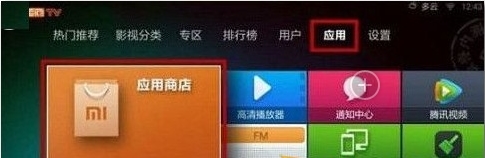
小米盒子怎么设置wifi热点:
一、
首先将小米盒子与电视连接好,然后进入小米盒子的应用商店
然后再选择进入“应用管理”。
二、
我们进入应用管理后再进入“系统应用”
接下来在进入小米盒子“设置”并选择打开设置。
三、
然后我们在“设置”界面的“更多”选项中可以找到“便携式热点”
然后再进入“便携式WLAN热点”设置,最后自然就是进入“设置WLAN热点”了。
四、
创建Wifi热点就比较简单了,主要填写创建的小米盒子热点名称、密码以及加密方式填写完成后,别忘了点击底部的“保存”。
五、
以上四个步骤设置完成后,小米盒子Wifi热点设置完成了
接下来我们附近的智能手机、平板电脑或者笔记本电脑等无线设备就可以搜索到小米盒子创建的Wifi热点了,输入密码连接即可无线上网了。
小米盒子怎么设置wifi热点的教程就为您介绍完了,小编还准备了手机小米app下载专区有更多你需要的内容~!
[download]137055,139953,160331[/download]
加载全部内容